엑셀 조건부서식 삭제(지우기) 및 관리하기
- 다양한정보/Office|블로그
- 2020. 9. 17.
엑셀 프로그램에서 작업한 데이터 문서를 조건부 서식을 적용해 편집하면 시각적으로 보기도 좋고 비교하기도 수월합니다. 문서에 적용한 조건부 서식 관리하기 및 삭제(지우기) 방법을 알아봅니다.
조건부서식은 적용방법이 수월하고 클릭 몇 번으로 설정이 가능할 정도로 쉽지만, 서식이 적용된 범위가 화면에 표시되지 않아 관리가 어렵습니다.
엑셀에서 작업한 데이터 문서에 조건부 서식 설정 범위가 나타난다면 즉시 수정도 가능하고 적용된 규칙을 삭제하기도 쉬울 텐데 화면에 나타나지 않으니 일일이 찾아야겠지요.
조건부 서식 규칙이 설정된 범위를 확인하거나 지정된 조건부 서식을 삭제(지우기)하려면 '편집' 그룹이나 '규칙 지우기'기능을 이용할 수 있습니다. 설정된 조건부 서식을 관리하는 방법을 알아보겠습니다.
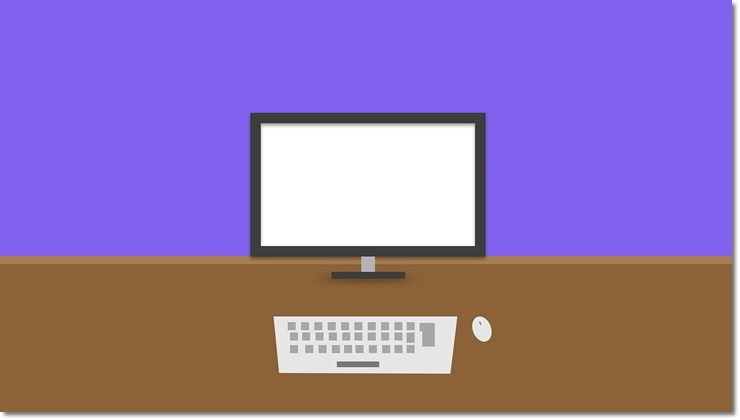
엑셀 조건부 서식 지정된 범위 확인하기
조건부서식이 지정된 문서를 불러낸 화면입니다. 2016 버전을 사용해 작성한 문서이며, 타 버전에서도 적용 방법은 크게 다르지 않습니다.
데이터 문서를 불러낸 화면에서 "홈" 메뉴 중 우측 상단 "편집" 그룹에서 "찾기 및 선택"을 클릭합니다. 나타난 창에서 "조건부 서식"을 클릭하면 됩니다.

조건부 서식 규칙이 지정된 문서 하단에 "빠른 분석" 아이콘을 클릭하면 됩니다. 규칙이 지정되지 않았다면 "해당되는 셀이 없습니다"라는 대화 상자가 나타납니다.
"빠른 분석"아이콘을 클릭하면 표시되는 그룹 창에서 조건부서식 규칙을 관리할 수 있답니다. 서식, 차트, 합계, 테이블, 스파크라인 그룹으로 되어있고 표시되는 그룹 창 아이콘을 누르면 규칙이 바뀌는 것을 눈으로 확인할 수 있습니다.

"규칙 지우기"를 통한 조건부 서식 빠르게 삭제
엑셀 프로그램으로 작업한 데이터 문서의 특정 범위에 적용된 조건부 서식 또는 현재 창에 표시되는 워크시트의 모든 조건부 서식 규칙을 삭제하기 위한 빠른 방법입니다.
"홈"메뉴를 클릭해 "스타일"그룹으로 들어가 "규칙 지우기"를 클릭하면 됩니다. 표시되는 하위 메뉴 중 원하는 항목을 클릭하면 간단하고 빠르게 적용된 규칙을 삭제할 수 있습니다. 규칙 지우기 하위 메뉴 그룹은
- 선택한 셀의 규칙 지우기: 마우스를 드레그 해서 선택한 범위에 설정된 조건부 서식 규칙을 지울 수 있습니다.
- 시트 전체에서 규칙 지우기: 화면에 표시된 워크시트에 설정된 모든 조건부 서식 규칙을 삭제할 수 있습니다.
- 이 표에서 규칙 지우기: 엑셀 표의 전체 범위를 선택해야 규칙 지우기 명령을 사용할 수 있으며, 작업한 문서를 "표"로 변환했을 때 적용된 범위에 적용된 조건부 서식 규칙을 삭제할 수 있습니다.
- 피벗 테이블에서 규칙 지우기: 피벗 테이블 보고서 범위를 선택해야 '규칙 지우기'가 활성화되며, 피벗 테이블에 적용된 규칙을 삭제할 수 있습니다.
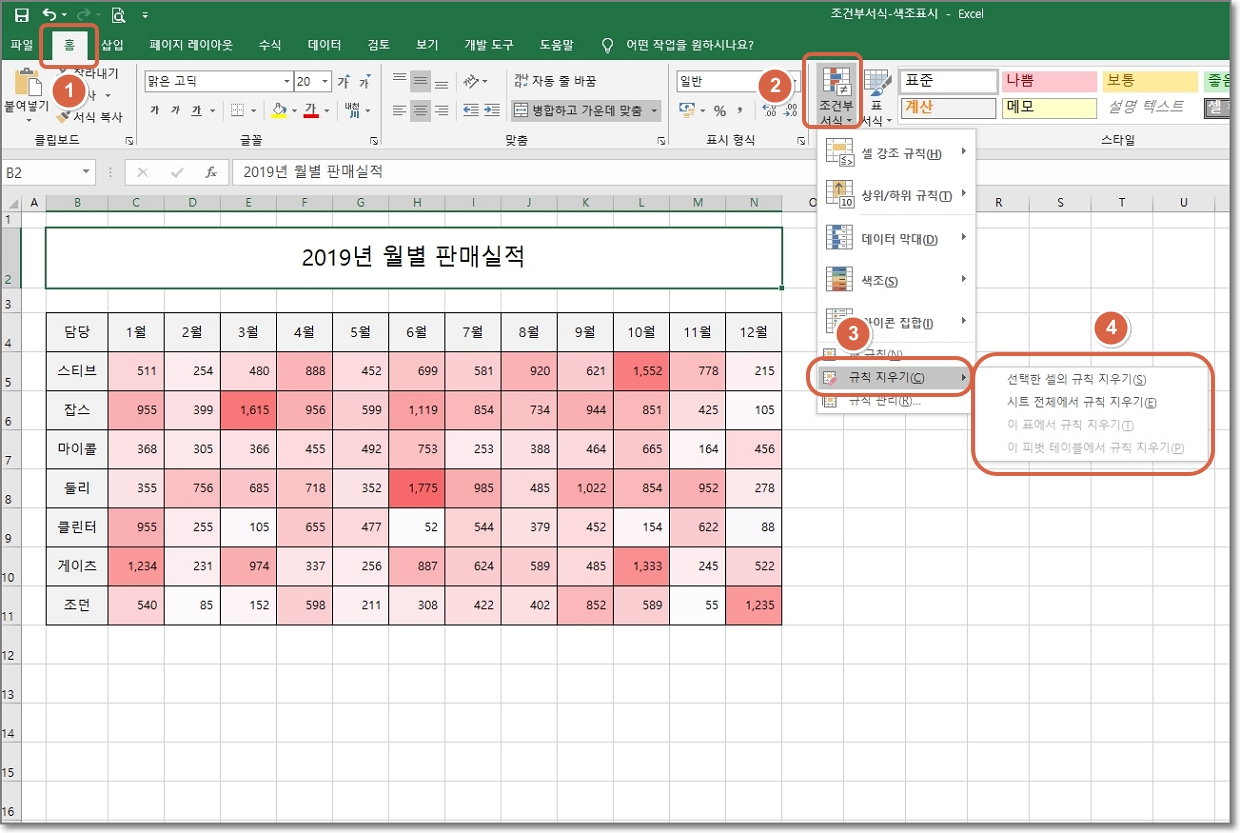
여기까지 엑셀 조건부 서식 관리와 설정된 규칙 지우기(삭제) 방법을 알아봤습니다. 이제 아침, 저녁으로 제법 선선하게 느껴지는 가을이네요. 환절기에 건강 조심하세요.